Linux で Aptana Studio 3 のダウンロードとインストールと実行
Aptana Studio は, HTML, CSS, JavaScript, PHP, Ruby などを扱う機能をもった統合開発環境ソフトウェア.
【この Web ページの目次】
前準備
下記のソフトウェアをすべてインストールする。
- Windows での Java JDK 18 (Java SE Development Kit 18) のインストール
◆ 環境変数 CLASSPATH, PATH の設定も行っておくこと.
- (Ruby プログラミングを行いたい場合) Ruby 処理系のインストール
Aptana Studio 3 のダウンロードとインストール
ダウンロード
- aptana の Web ページを開く
- まず「PRODUCTS」をクリック
- 「DOWNLOAD APTANA STUDIO 3」をクリック
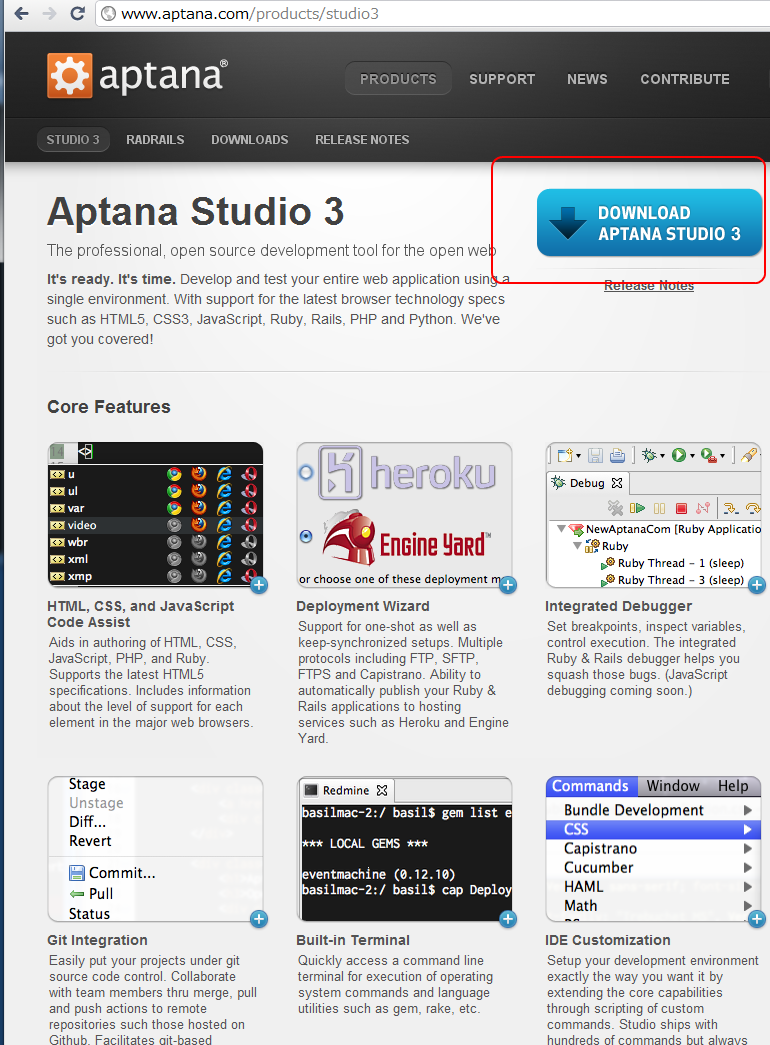
- 「Cutomize Your Download」をクリック
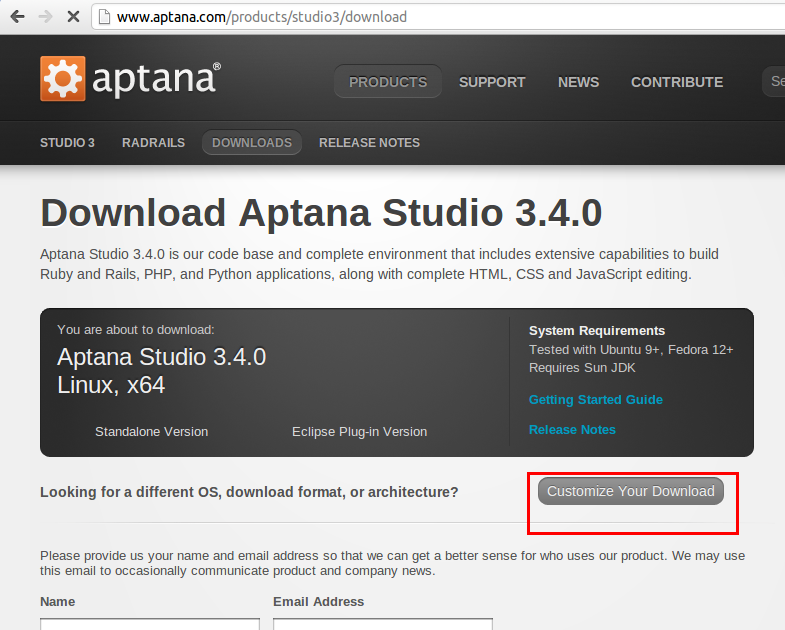
- 「Linux」をチェックし,
「アーキテクチャ (64-Bit または 32-Bit)」を選んだ後,
「DOWNLOAD APTANA STUDIO 3」をクリック
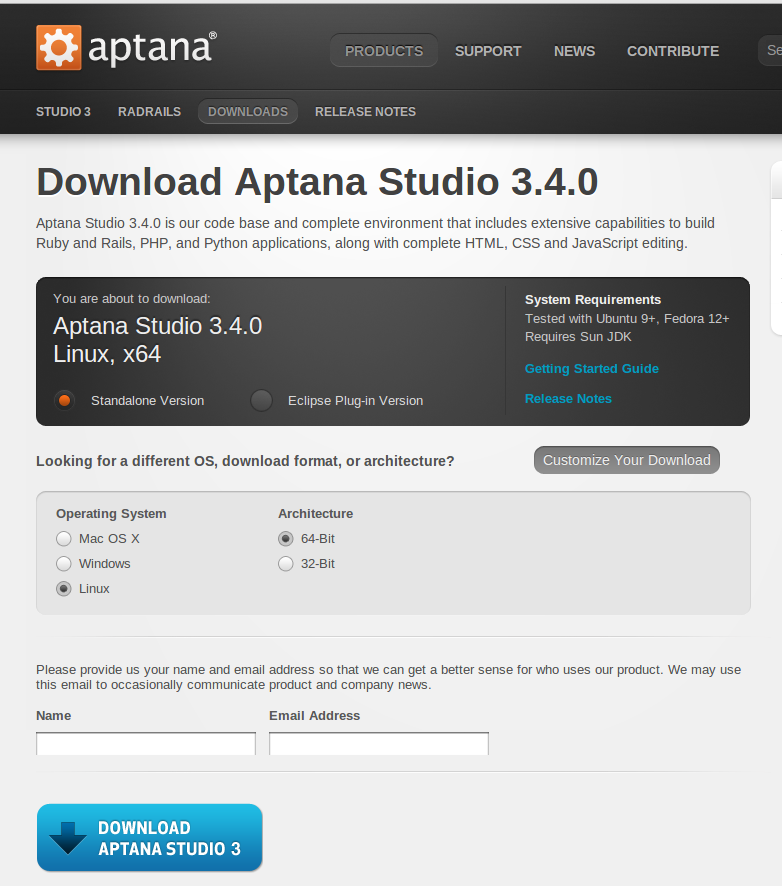
- ダウンロードが始まる
インストール
- ダウンロードした zip ファイルを展開(解凍)
解凍を行うスクリプトの例
cd /tmp sudo rm -rf /usr/local/Aptana* if [ `arch` = 'i686' ]; then echo i686 cd /usr/local sudo unzip /tmp/Aptana_Studio_3_Setup_Linux_x86_3.4.0.zip elif [ `arch` = 'x86_64' ]; then echo x86_64 cd /usr/local sudo unzip /tmp/Aptana_Studio_3_Setup_Linux_x86_64_3.4.0.zip fi - オーナーの調整
cd /usr/local sudo chown -R $USER Aptana*
(オプション) Aptana Studio 3 で Nightly Updates を取得するように設定
- 「Window」→「Preferences」
- 「Install/Update」を展開
- 「Available Software Sites」をクリック
- 「Aptana Studio 3 Nightly Updates」をチェックし,「OK」をクリック
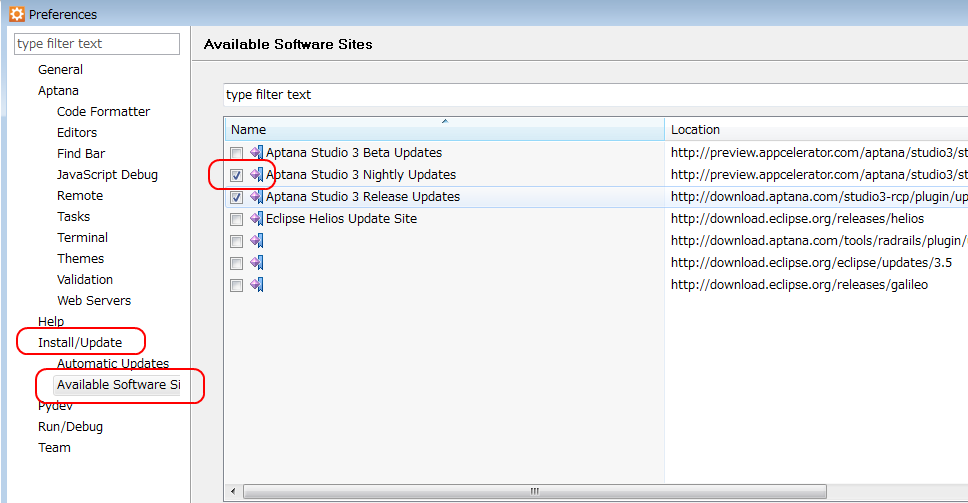
- Aptana Studio 3 を一度終了し,もう1度起動.
- 指示に従う
Aptana Studio 3 のEclipse の日本語化
- Pleiades の Web ページを開く
willbrains.jp の Pleiades のページ https://willbrains.jp/を開く.
- 「Pleiades の概要」に目を通しておく
- 「安定版」を選択
「Pleiades 本体ダウンロード」があるので, 「安定版」を選んでクリック
- ダウンロード開始
- ダウンロードが終わったら,展開(解凍)する
展開(解凍)してできたファイルを確認の上, Aptana Studio 3 のインストールディレクトリ /usr/local/Aptana_Studio_3 にコピー. 上書きするか聞いてくるので,「すべて上書き」.
cd /usr/local/Aptana_Studio_3 sudo unzip /tmp/pleiades_1.4.0.zip
- AptanaStudio.ini に1行追加
/usr/local/Aptana_Studio_3/AptanaStudio.iniの最後に,-javaagent:plugins/(以下略)の1行を追加(下記).
------変更後の AptanaStudio.ini の例-------------------------------------- -startup plugins/org.eclipse.equinox.launcher_1.2.0.v20110502.jar --launcher.library plugins/org.eclipse.equinox.launcher.gtk.linux.x86_64_1.1.100.v20110505 --launcher.XXMaxPermSize 256m --launcher.defaultAction openFile -name Aptana Studio 3 -vmargs -Xms40m -Xmx512m -Declipse.p2.unsignedPolicy=allow -Declipse.log.size.max=10000 -Declipse.log.backup.max=5 -Djava.awt.headless=true -javaagent:/usr/local/Aptana_Studio_3/plugins/jp.sourceforge.mergedoc.pleiades/pleiades.jar
Aptana Studio 3 で Ruby のプログラムを実行してみる
- Aptana Studio 3 を起動

- 新規の Ruby プロジェクトを作成したいので「File (ファイル)」→「New (新規)」→「Ruby Project (Ruby プロジェクト)」と操作する.
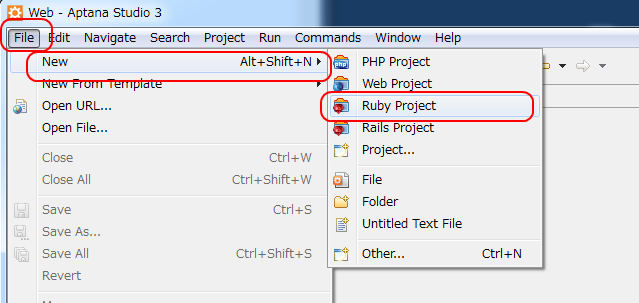
- テンプレートの選択
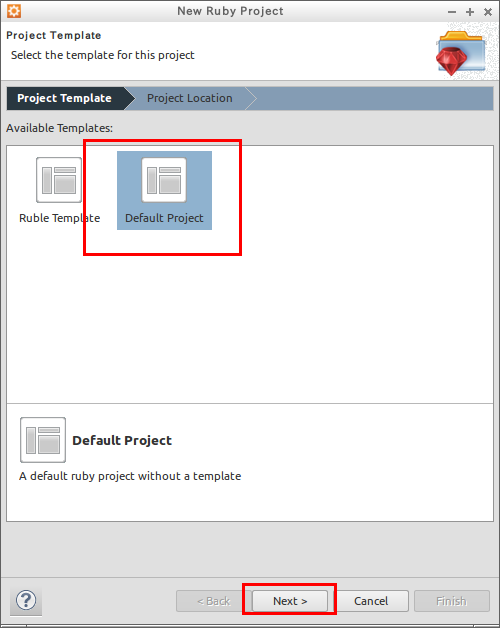
- プロジェクト名の設定
Rails プロジェクト名には好きにつけて良いが,全角文字は避ける.分かりやすい名前が良い. ここでは,例として,次のように指定する.
- プロジェクト名: 好きな名前を付ける
設定したら「Finish」をクリック.
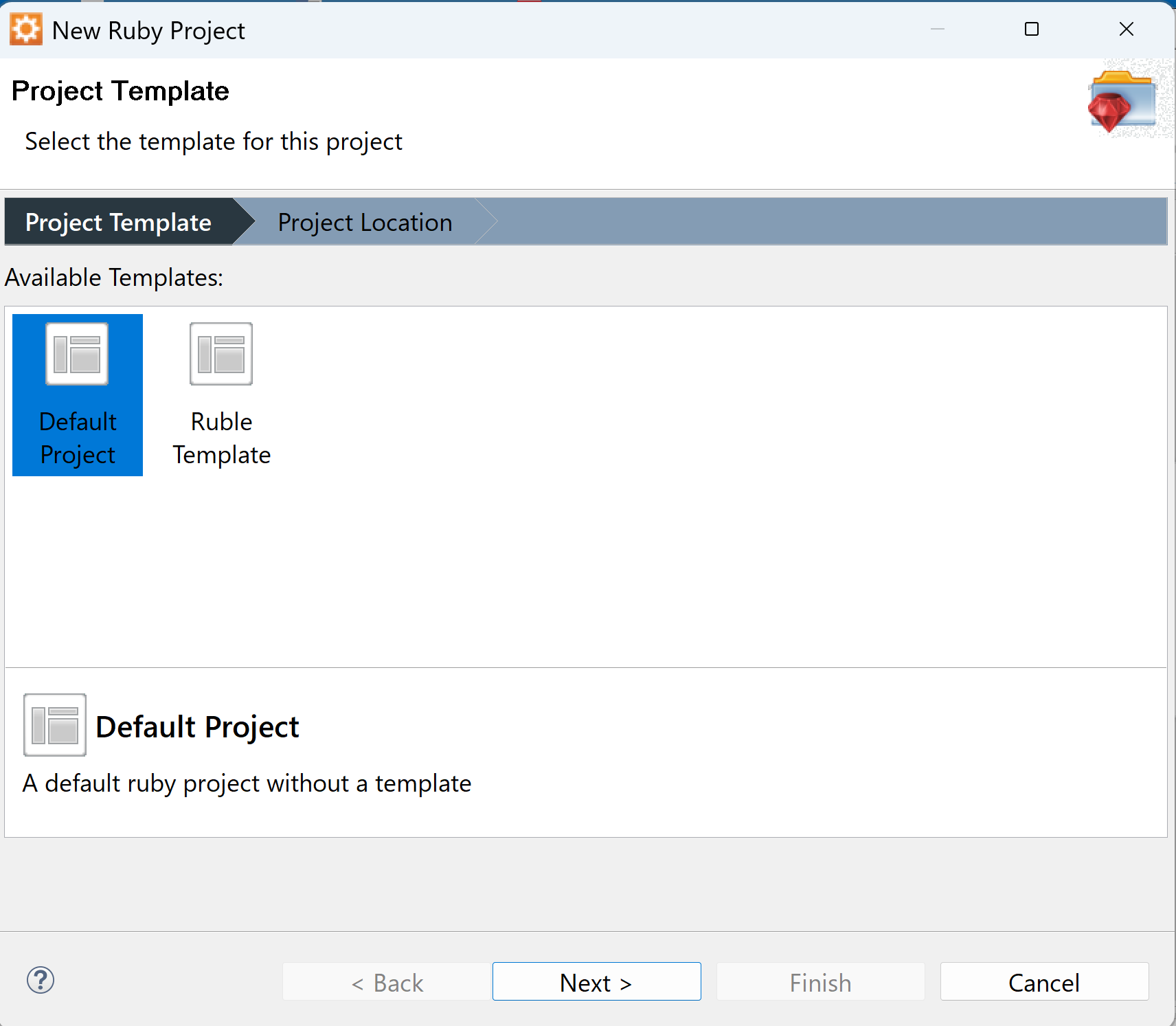
- いま作成した Ruby プロジェクトが,Project Explorer ウインドウに表示されるので,右クリック
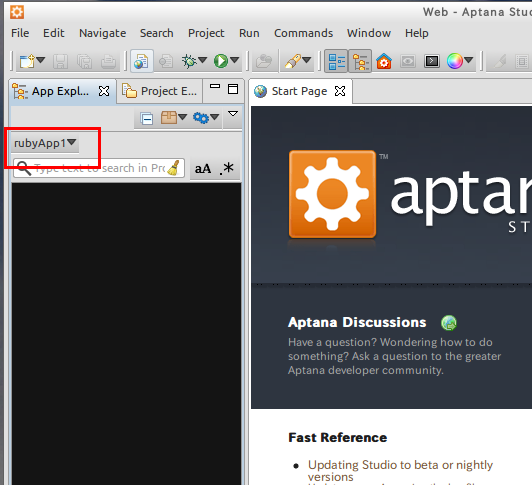
- 「Project Explorer」タブをクリックして、プロジェクト・エクスプローラに切り替える
- 「New (新規)」→「File (ファイル)」と操作する.
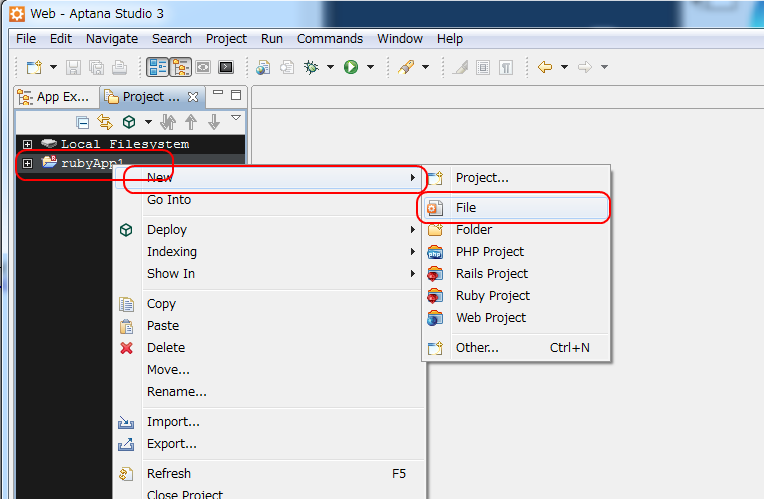
- ファイル名の設定
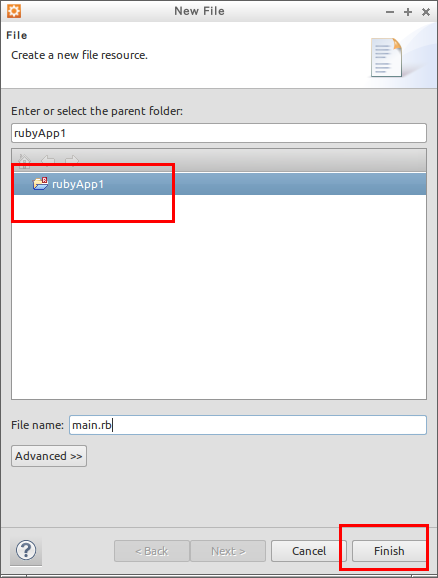
- ウインドウがエディタになっている。そこに Ruby プログラムを書く.
#! ruby -Ku # -*- coding: utf-8 -*- puts "Hello World"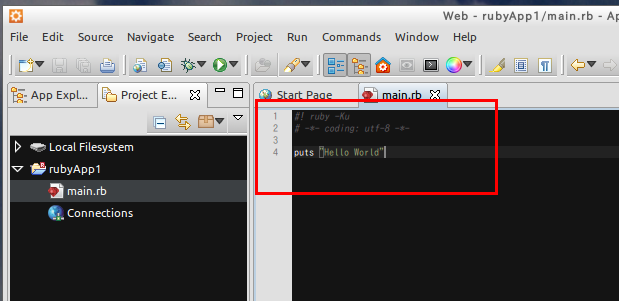
- 実行したいので、「Run」→「Run」と操作する.
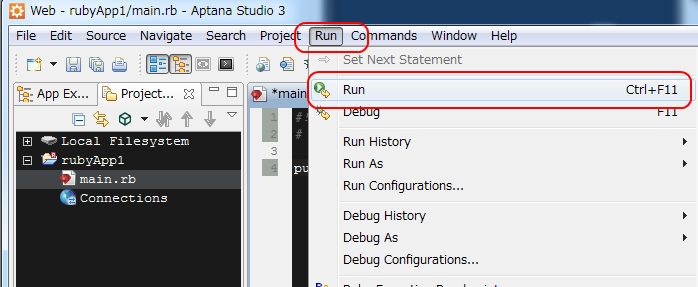
- 実行結果の確認
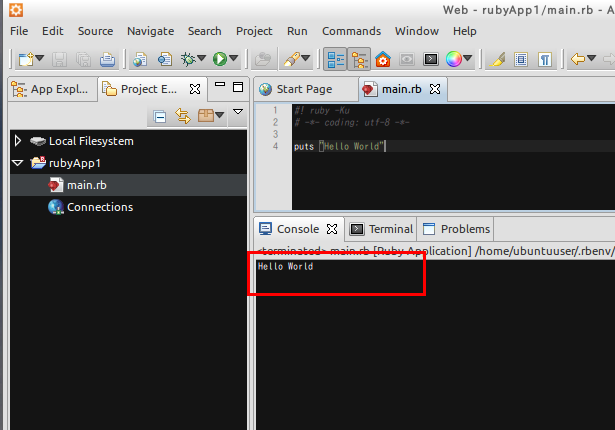
Aptana Studio 3 で Ruby での 日本語表示を行ってみる
- ウインドウがエディタになっている。そこに Ruby プログラムを書く.
#! ruby -Ku # -*- coding: utf-8 -*- puts "ほげほげ"
- 実行したいので、「Run」→「Run」と操作する.
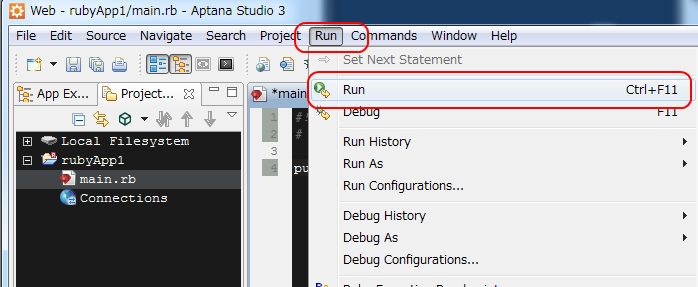
- 実行結果の確認
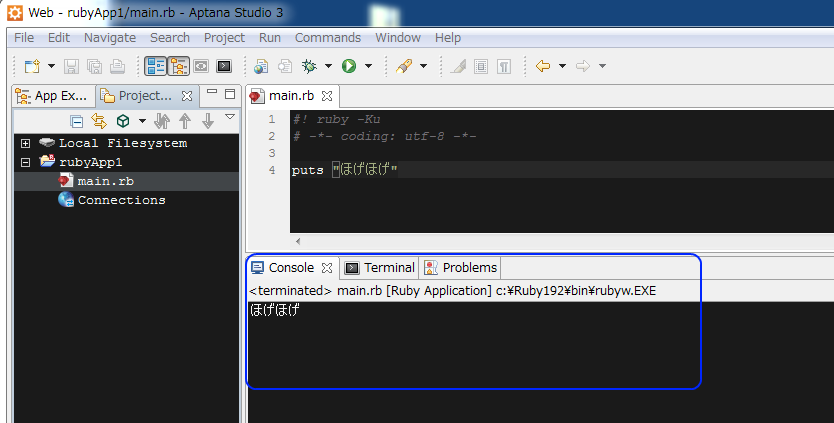
Aptana Studio 3 で Ruby on Rails の scaffold を作成してみる
- gem を用いていくつかのパッケージをインストール
gem install rails gem install thin gem install exexjs gem install therubyracer gem install sqlite3実行結果の例
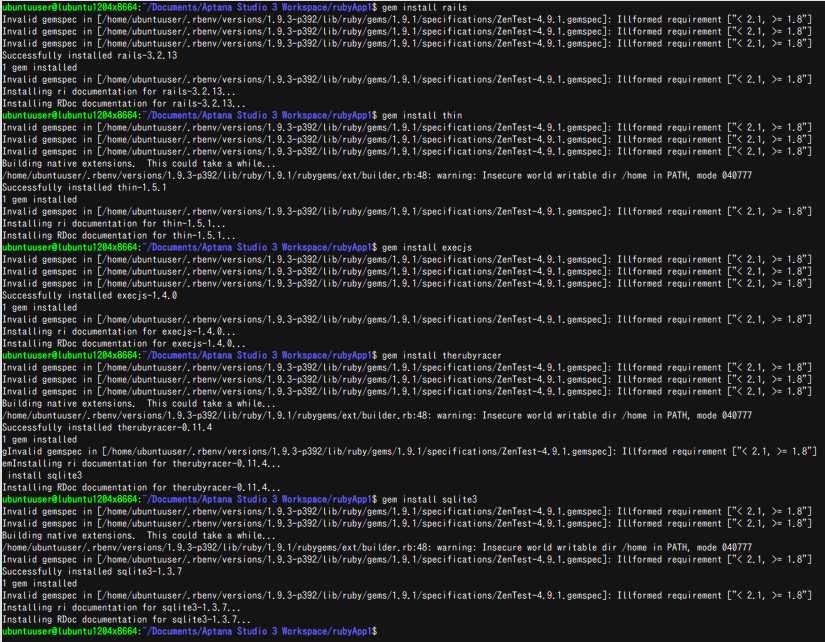
* 「gem install sqlite3」の実行時にメッセージが表示されたときには、メッセージの指示に従う
- 新規の Rails プロジェクトを作成したいので「File (ファイル)」→「New (新規)」→「Rails Project (Rails プロジェクト)」と操作する.
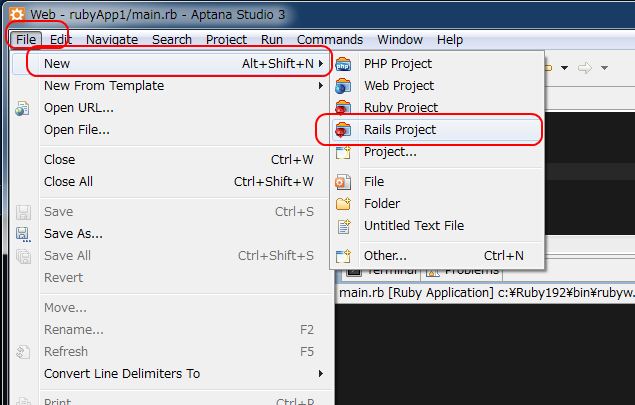
- プロジェクト名の設定
- プロジェクト名: 好きな名前を付ける
設定したら「Finish」をクリック.
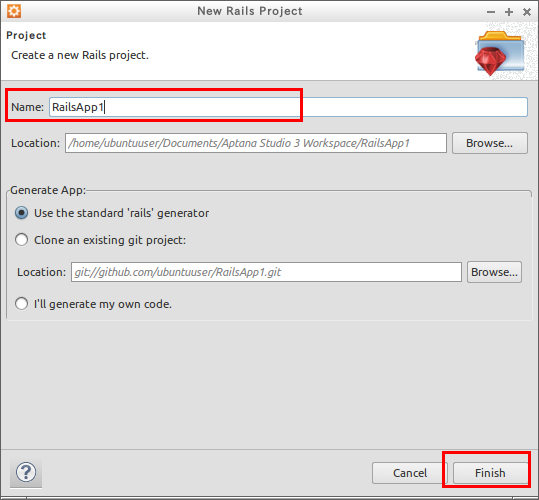
- いま作成した Rails プロジェクトが,Project Explorer ウインドウに表示されるので確認
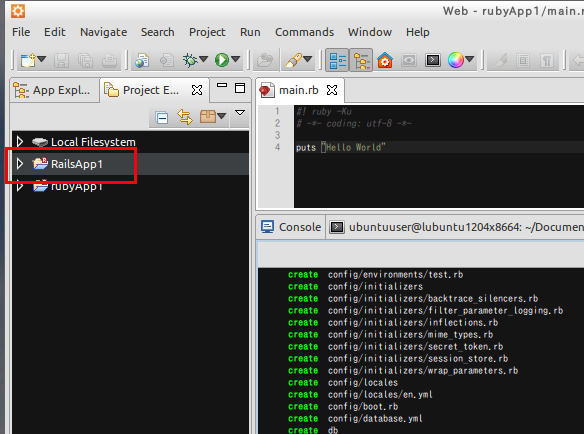
- Aptana のコンソールでrails generate scaffold の実行
rails generate scaffold order_record year:integer month:integer day:integer customer_name:text product_name:text unit_price:float qty:integer created_at:timestamp updated_at:timestamp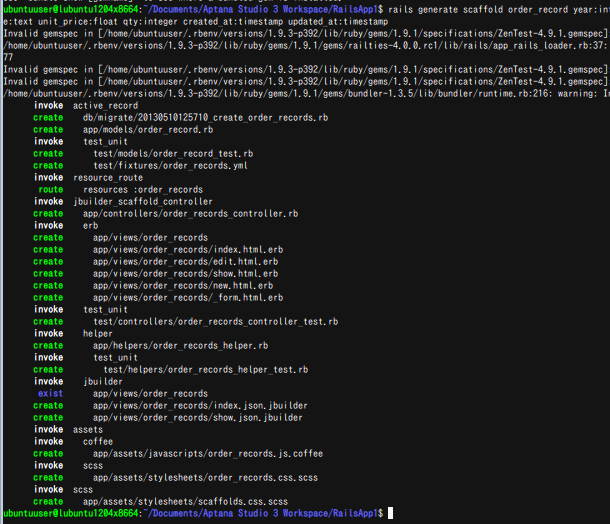
【ここで試している設定の要点】
- year, month, day, customer_name, product_name, unit_price, qty, created_at, updated_at: 属性名(Rails の流儀では,これら属性名はリレーショナルデータベースのテーブルの属性名と一致する)
- :integer, :text, :float, :timestampなど: データ型を表すシンボル
Rails で使えるデータ型は次の通り
- :binary
- :boolean
- :date
- :datetime
- :decimal
- :float
- :integer
- :primary_key
- :string
- :text
- :time
- :timestamp
データ型の詳細については,別の Web ページで説明する.
- Aptana のコンソールでrake db:migrate の実行
rake db:migrate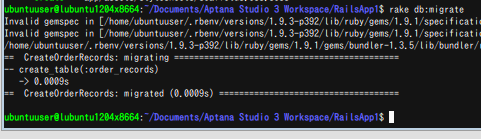
- rails server の実行
rails serverWEBrick の画面が現れる
- http://127.0.0.1:3000/order_records を開く
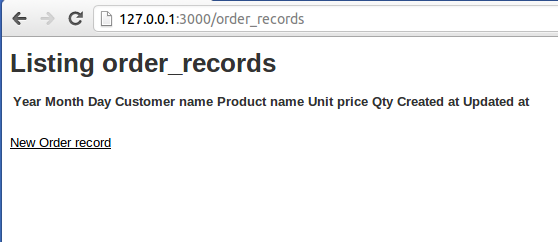
subversion
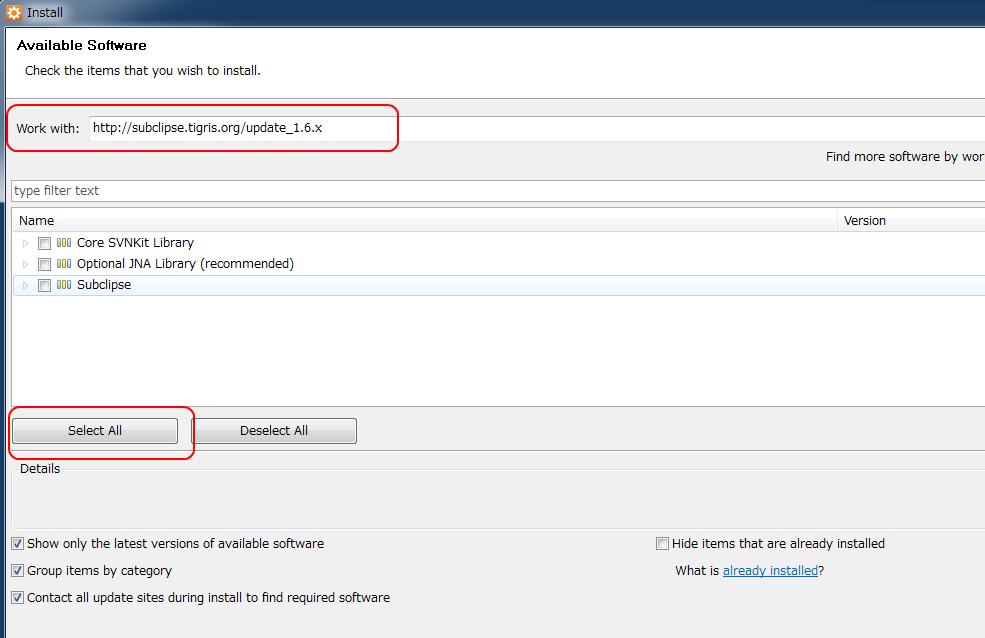
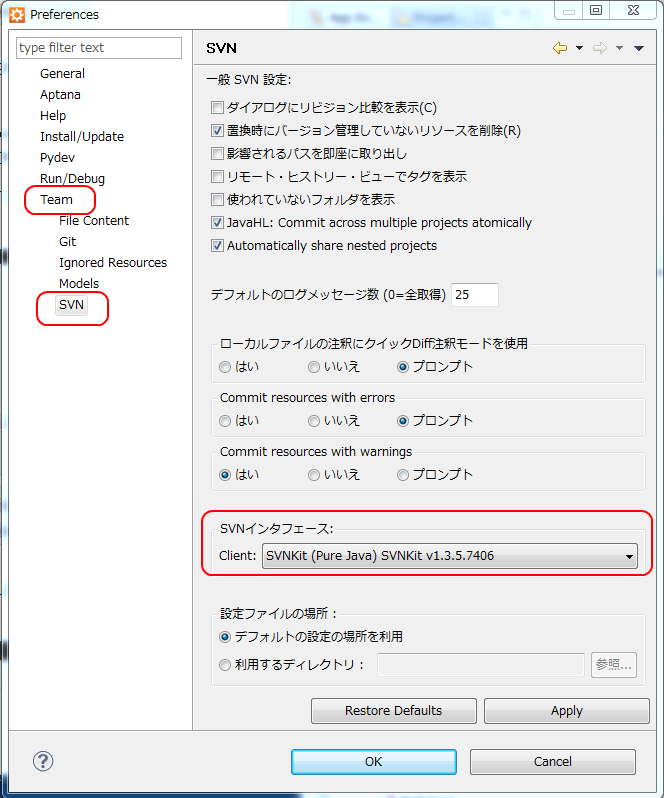
- ダウンロードした zip ファイルを展開(解凍)
![[kaneko lab.]](https://www.kkaneko.jp/info/logo_png.png)